wps表格转换为pdf文件的教程
2023-06-06 09:21:44作者:极光下载站
wps软件受到了许多用户的欢迎和关注,随着wps软件不断的更新与升级,用户会发现其中的功能是很丰富实用的,能够很好的满足自己的编辑需求,并且可以帮助自己提升编辑效率,当用户选择在wps软件中编辑表格文件时,少不了对数据信息的录入和整理,整理好后用户在特定的情况下,可以转换表格文件的格式,用户可以将其转换为pdf文件,简单的利用软件中的输出为pdf功能,接着在打开的转换窗口中,设置好输出范围、保存位置后按下开始输出按钮即可成功实现,那么详细的操作过程是怎样的呢,接下来就让小编来向大家分享一下wps表格转换为pdf文件的方法步骤吧,希望可以帮助到大家。

方法步骤
1.用户在电脑桌面上打开wps软件,并来到表格的编辑页面上来进行设置
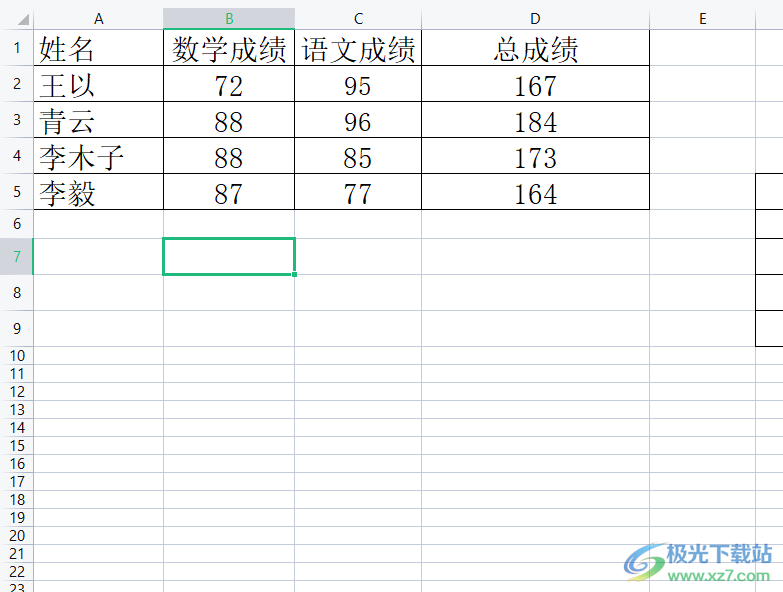
2.接着在页面上方的菜单栏中点击会员专享选项,将会显示出相关的选项卡,用户选择其中的输出为pdf选项
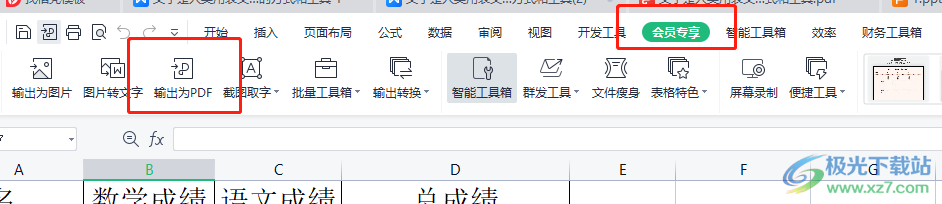
3.在打开的输出为pdf窗口中,用户可以根据自己的需求来设置输出范围,可以设置为整个工作簿,也可以设置为当前工作簿
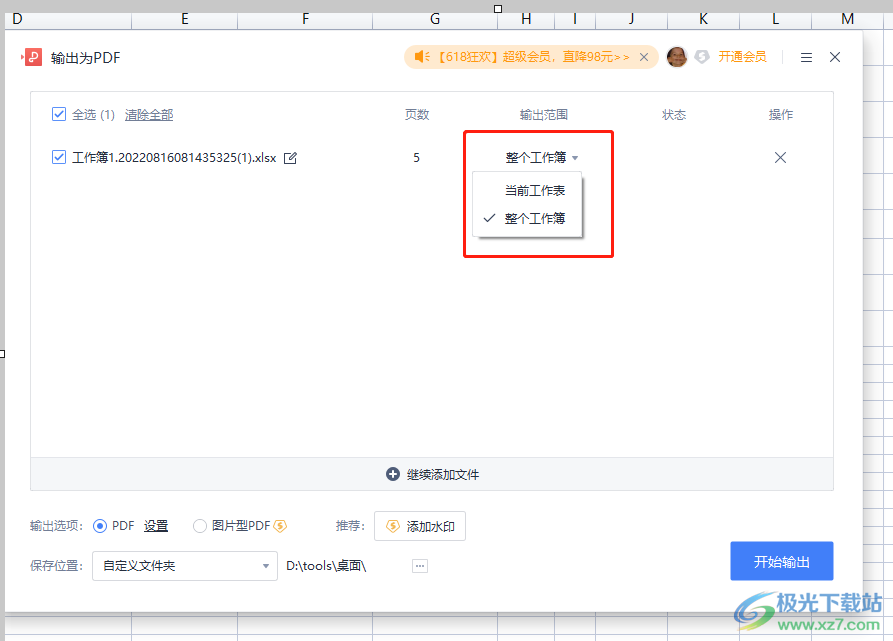
4.这时需要设置好保存位置,一定有三个选项,可以是自定义、原文件夹和wps网盘选项
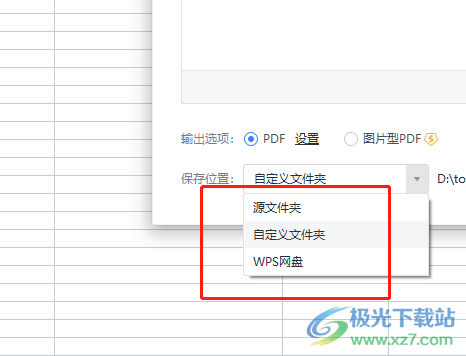
5.如果将保存位置设置为自定义,就需要按下一旁的三点图标来选择路径
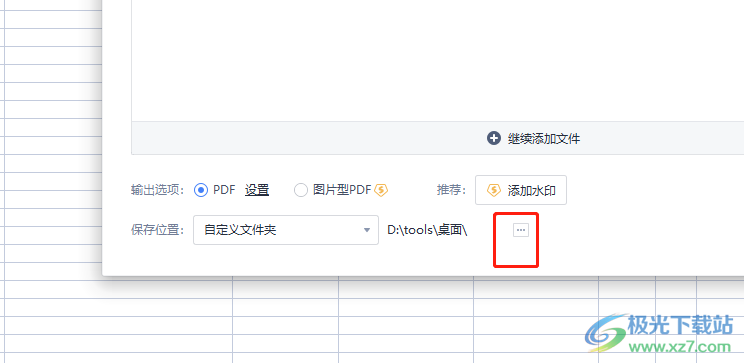
6.在打开的选择路径窗口中,用户选择好保存的路径后按下选择文件夹按钮
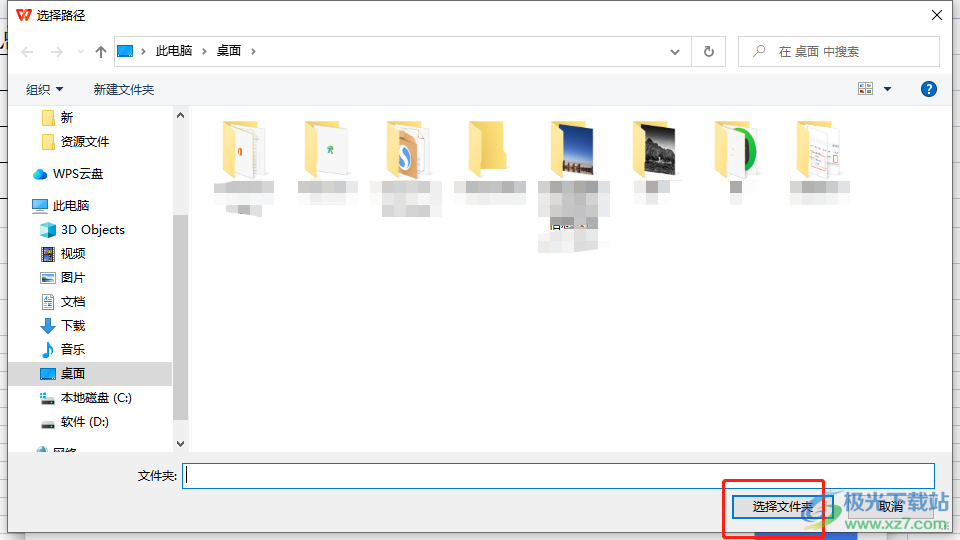
7.回到输出为pdf窗口中,用户设置完成后直接按下开始输出难
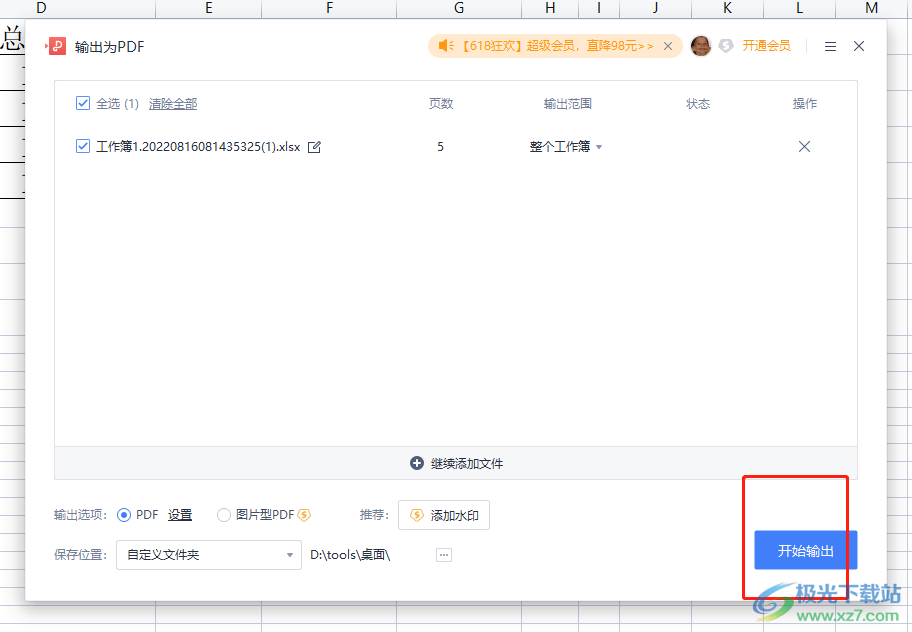
8.等待一会儿后输出完成,用户直接点击操作一栏中的打开图标

9.此时就可以查看表格转换为pdf文件中的各个细节状态了
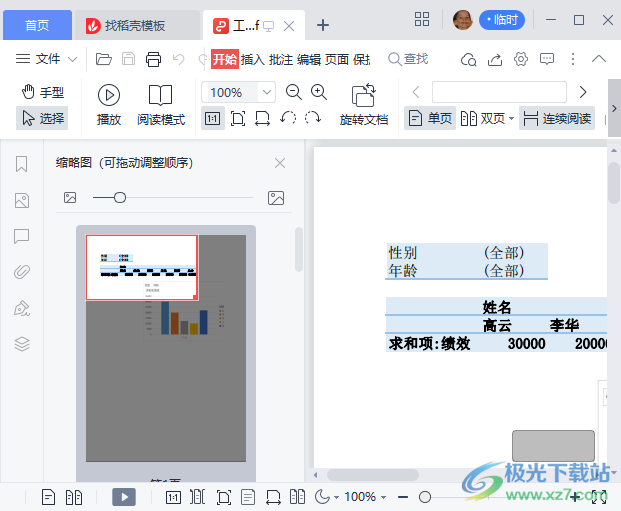
以上就是小编对用户提出问题整理出来的方法步骤,用户从中知道了大致的操作过程为点击会员专享——输出为pdf文件——设置输出范围——设置保存位置——开始输出这几步,方法简单易懂,因此有需要的用户可以来看看小编的操作过程吧。
